Hoe om screenshots te nemen op een Android-gebaseerde telefoon

Nog voor het spelen met de nieuwe Android telefoon, de T-Mobile G1, ik wist dat ik zou moeten in staat zijn om screenshots te nemen van de telefoon zelf. Met behulp van een digitale camera aan op schermen vast te leggen van buitenaf was gewoon niet van plan om te snijden. Omdat het Android-platform open is (en nu, open source), ik had echt niet verwachten dat dit een probleem zijn. Als er iets, ik dacht dat er zou een manier om rechtstreeks screenshots van het apparaat, zoals je kunt met de iPhone en de iPod Touch zijn.
Helaas ontdekte ik dit niet het geval is. Na het schuren Google proberen om antwoorden te vinden, vroeg ik Engadget's Editor-in-Chief Josh Topolsky wat ze gebruikt voor de screenshots in de review, en hij was leuk genoeg om me in te vullen op de details.
Let op: op dit moment, met screenshots van een Android-apparaat vereist de installatie van de SDK. Dat maakt het niet zo eenvoudig als het indrukken van een knop, maar het is niet het einde van de wereld. Als je hebt een paar minuten, en een snelle verbinding met om de SDK te downloaden, laten we u zien hoe u heerlijke Android screenshots van je eigen te maken.
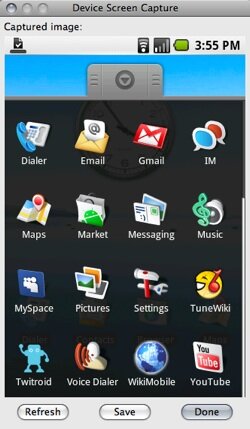
Stap 1: Enable USB Debugging
Op je Android-telefoon (in dit geval, de G1), ga naar Instellingen en Programma's en vervolgens Ontwikkeling. Vink het vakje voor "USB debugging."
Stap 2: Download de Android SDK
Download de SDK voor uw platform hier . Google heeft ook een aantal grote installatie documentatie als je de weg kwijt. U moet ervoor zorgen dat u beschikt over een actuele kopie van de JDK . Om de SDK te gebruiken, moet u ook een IDE-als downloaden van Eclipse . Na de installatie van Eclipse, kunt u de Eclipse plugin om met elkaar te verbinden Android en de IDE, of gewoon een hoop dingen te doen via de command line.
Ga je gang en plug je Android-toestel in een USB-poort op uw computer, als het niet in het stopcontact gedaan.
Stap 3: Voer DDMS
Na het configureren van Eclipse IDE of wat je gebruikt om te werken met Android, moet u het openen van de DDMS toepassing vanuit de "tools" map in hoofdmap van de Android SDK.
Na DDMS is gestart, selecteert u uw handset uit het menu aan de linkerkant (het moet de vermelde enige apparaat zijn). Mogelijk ziet u een foutmelding, maar de debug instrument moet worden geladen. Klik vervolgens op Ctrl-S op het toetsenbord. Dit zal de "Device Screen Capture" interface. Vanaf hier wordt een statisch beeld dat wordt vastgelegd van wat wordt weergegeven op uw toestel. U kunt de foto (mooi standaard ingesteld als PNG) en vernieuw naar hartelust om bijgewerkte of verschillende screenshots te nemen van uw telefoon.
Dat is het!
Er is een addertje onder het gras: omdat het apparaat moet worden aangesloten op USB worden benaderd door de SDK, kan de SD-kaart niet gebruikt worden voor het nemen van foto's, het afspelen van muziek of het downloaden van muziek van de Amazon.com MP3 winkel. U kunt de foto's van een aantal van deze schermen te nemen, maar om daadwerkelijk iets downloadt, neem films, of een foto, kan je niet het apparaat aangesloten op de computer en toegankelijk voor de SDK.
Nogmaals, dit is bijna niet zo eenvoudig van de iPhone screenshot interface, maar het is nog steeds erg goed te doen.
Originele bericht: DownloadSquad .
Populariteit: 1% [ ? ]






































[...] Software voor alle plaatsen een interessante blogpost over hoe om screenshots te nemen op een Android-gebaseerde phoneHere is een korte overviewIf iets, ik dacht dat er zou een manier om rechtstreeks screenshots van het apparaat, zoals je kunt met de iPhone te zijn en iPod Touch. Helaas, Ik ontdekte dit niet het geval is .... [...]
ik hou van om meer te zien van je ik hou gewoon van de film rip kwaliteit